การท่องเว็บแบบไม่ระบุตัวตน: รายละเอียดทั้งหมด
เผยแพร่แล้ว: 2023-03-26คุณเคยสงสัยไหมว่าจะท่องอินเทอร์เน็ตโดยไม่ทิ้งรอยเท้าทางดิจิทัลได้อย่างไร? ลองใช้ การท่องเว็บแบบไม่ระบุตัวตน หากความปลอดภัยและความเป็นส่วนตัวเป็นปัญหาสำหรับคุณ บทช่วยสอนนี้จะช่วยให้คุณใช้การท่องเว็บแบบไม่ระบุตัวตนบน Google chrome, Edge, Firefox, Mac Safari และ iPhone Safari
เบราว์เซอร์ส่วนใหญ่มีตัวเลือกที่เรียกว่าการท่องเว็บแบบไม่ระบุตัวตน ซึ่งโดยทั่วไปเรียกว่าการท่องเว็บแบบส่วนตัว ซึ่งทำให้คุณสามารถท่องอินเทอร์เน็ตได้โดยไม่ต้องจำประวัติการท่องเว็บหรือจัดเก็บคุกกี้ หากคุณต้องการให้พฤติกรรมการใช้อินเทอร์เน็ตของคุณเป็นส่วนตัว ตัวเลือกนี้อาจมีประโยชน์ ความเชื่อที่ไม่จริงเกี่ยวกับการท่องเว็บแบบไม่ระบุตัวตนนั้นมีอยู่จริง เช่น ความเชื่อที่ว่ามันทำให้คุณไม่เปิดเผยตัวตนหรือปลอดภัยจากอันตรายทางออนไลน์
เว็บเบราว์เซอร์ร่วมสมัยส่วนใหญ่มีตัวเลือกที่เรียกว่าการท่องเว็บแบบไม่ระบุตัวตน ซึ่งโดยทั่วไปเรียกว่าการท่องเว็บแบบส่วนตัว ซึ่งทำให้ผู้ใช้สามารถท่องอินเทอร์เน็ตได้โดยไม่ทิ้งร่องรอยของประวัติการท่องเว็บ คุกกี้ หรือข้อมูลอื่นๆ เราจะอธิบายว่าการท่องเว็บแบบไม่ระบุตัวตนคืออะไร ทำงานอย่างไร และมีประโยชน์เมื่อใดในบทความนี้
สารบัญ
การท่องเว็บแบบไม่ระบุตัวตนคืออะไร?

การท่องเว็บแบบไม่ระบุตัวตนหรือที่เรียกว่าการท่องเว็บแบบส่วนตัวเป็นคุณสมบัติในเว็บเบราว์เซอร์สมัยใหม่ส่วนใหญ่ที่ช่วยให้ผู้ใช้สามารถท่องอินเทอร์เน็ตโดยไม่ทิ้งร่องรอยของประวัติการท่องเว็บ คุกกี้ หรือข้อมูลอื่นใด ซึ่งหมายความว่าเว็บไซต์ที่เยี่ยมชมหรือข้อมูลที่ป้อนจะไม่ถูกบันทึกลงในอุปกรณ์ และคุกกี้หรือข้อมูลอื่น ๆ ที่เกี่ยวข้องกับเว็บไซต์เหล่านั้นจะถูกลบเมื่อปิดเซสชันที่ไม่ระบุตัวตน
แม้ว่าการท่องเว็บแบบไม่ระบุตัวตนจะให้ความเป็นส่วนตัวในระดับที่สูงกว่า แต่สิ่งสำคัญคือต้องทราบว่านี่ไม่ใช่วิธีแก้ปัญหาที่สมบูรณ์สำหรับการซ่อนกิจกรรมออนไลน์ของคุณ ผู้ให้บริการอินเทอร์เน็ต (ISP) ของคุณยังคงสามารถตรวจสอบกิจกรรมของคุณได้ และเว็บไซต์หรือแอพใดๆ ที่คุณใช้ยังสามารถติดตามกิจกรรมของคุณได้เช่นกัน
การท่องเว็บแบบไม่ระบุตัวตนมีประโยชน์ในหลายสถานการณ์ เช่น เมื่อเรียกดูเนื้อหาที่ละเอียดอ่อนหรือทำกิจกรรมออนไลน์ที่ผู้ใช้ไม่ต้องการให้ผู้อื่นรู้ นอกจากนี้ยังเป็นประโยชน์สำหรับนักพัฒนาเว็บในการทดสอบเว็บไซต์โดยที่ข้อมูลการท่องเว็บไม่รบกวนการทำงานของเว็บไซต์
นอกจากนี้ การท่องเว็บแบบไม่ระบุตัวตนไม่ได้ให้การป้องกันมัลแวร์หรือการโจมตีแบบฟิชชิ่ง
สิ่งสำคัญคือต้องจำไว้ว่าการท่องเว็บแบบไม่ระบุตัวตนนั้นไม่สามารถทดแทนแนวทางปฏิบัติด้านความปลอดภัยทางออนไลน์ที่ดีได้ คุณยังคงควรใช้รหัสผ่านที่รัดกุม ระวังลิงก์และอีเมลที่น่าสงสัย และหลีกเลี่ยงการเปิดเผยข้อมูลส่วนบุคคลทางออนไลน์
โดยรวมแล้ว การท่องเว็บแบบไม่ระบุตัวตนเป็นเครื่องมือที่มีประโยชน์สำหรับผู้ที่ต้องการรักษาความเป็นส่วนตัวในระดับที่สูงขึ้นในขณะที่ท่องอินเทอร์เน็ต แต่ควรใช้ร่วมกับมาตรการความเป็นส่วนตัวและความปลอดภัยอื่นๆ เพื่อการปกป้องสูงสุด
- ที่เกี่ยวข้อง: 6 วิธีที่ดีที่สุดในการแก้ไขปัญหา "หน้าความท้าทายนี้ถูกแคชโดยไม่ตั้งใจและไม่สามารถใช้งานได้อีกต่อไป"
- รีวิวการเข้าถึงอินเทอร์เน็ตส่วนตัว: VPN ราคาถูกและดีที่สุด
สามารถติดตามการท่องเว็บแบบไม่ระบุตัวตนได้

ประวัติเบราว์เซอร์ของคุณจะไม่ถูกเก็บไว้ในอุปกรณ์ของคุณในขณะที่คุณใช้การท่องเว็บแบบไม่ระบุตัวตน และคุกกี้หรือข้อมูลอื่น ๆ ที่เชื่อมต่อกับเว็บไซต์เหล่านั้นจะถูกลบออกหลังจากเซสชันแบบไม่ระบุตัวตนสิ้นสุดลง อย่างไรก็ตาม สิ่งสำคัญที่ต้องจำไว้ก็คือ การท่องเว็บแบบไม่ระบุตัวตนไม่ได้รับประกันการไม่เปิดเผยตัวตนทางออนไลน์ของคุณอย่างสมบูรณ์ และประวัติการท่องเว็บของคุณอาจยังคงเข้าถึงได้ในเว็บไซต์ที่คุณเยี่ยมชมหรือผู้ให้บริการอินเทอร์เน็ต (ISP) ของคุณ
แม้ว่าคุณจะใช้โหมดไม่ระบุตัวตน ISP ของคุณยังคงเห็นเว็บไซต์ที่คุณเยี่ยมชม นี่เป็นเพราะ ISP ของคุณต้องใช้เซิร์ฟเวอร์เพื่อกำหนดเส้นทางการรับส่งข้อมูลทางอินเทอร์เน็ตของคุณเพื่อเชื่อมโยงคุณไปยังเว็บไซต์ที่คุณต้องการดู นอกจากนี้ยังสามารถเข้าถึงที่อยู่ IP ของคุณ ซึ่งสามารถใช้ตรวจสอบพฤติกรรมออนไลน์ของคุณได้
นอกจากนี้ เว็บไซต์ที่คุณเยี่ยมชมในโหมดไม่ระบุตัวตนอาจสามารถตรวจสอบพฤติกรรมของคุณผ่านการติดตามพิกเซลหรือลายนิ้วมือของเบราว์เซอร์ แม้ว่าคุณจะใช้โหมดไม่ระบุตัวตน วิธีการเหล่านี้สามารถใช้เพื่อค้นหาอุปกรณ์ของคุณและตรวจสอบกิจกรรมออนไลน์ของคุณในเว็บไซต์ต่างๆ
โปรดทราบว่าการใช้การท่องเว็บแบบไม่ระบุตัวตนเพื่อปกปิดพฤติกรรมการใช้อินเทอร์เน็ตของคุณนั้นไม่ได้ผลเสมอไป ใช้เครือข่ายส่วนตัวเสมือน (VPN) หรือเบราว์เซอร์ของ Tor เพื่อช่วยซ่อนกิจกรรมออนไลน์ของคุณจาก ISP และบุคคลอื่นๆ หากคุณต้องการเข้าถึงอินเทอร์เน็ตอย่างปลอดภัยและเป็นความลับมากขึ้น
- ที่เกี่ยวข้อง: รีวิวการเข้าถึงอินเทอร์เน็ตส่วนตัว: VPN ราคาถูกและดีที่สุด
- คุณจะลบ iPhone และลบไฟล์ส่วนตัวอย่างถาวรได้อย่างไร
ฉันจะลบประวัติที่ไม่ระบุตัวตนได้อย่างไร
ตามที่กล่าวไว้ในส่วนข้างต้น คุณสามารถท่องอินเทอร์เน็ตโดยไม่ระบุตัวตนได้โดยใช้โหมดไม่ระบุตัวตน ซึ่งบางครั้งเรียกว่าโหมดการท่องเว็บแบบส่วนตัว ซึ่งจะป้องกันไม่ให้อุปกรณ์ของคุณจัดเก็บไฟล์อินเทอร์เน็ตชั่วคราว คุกกี้ หรือประวัติเบราว์เซอร์ แต่คุณสามารถดำเนินการต่อไปนี้ได้ หากคุณต้องการลบประวัติที่ไม่ระบุตัวตนของคุณ:
- ค้นหาพรอมต์คำสั่งเพื่อเปิดใช้ในช่องค้นหาบนเดสก์ท็อปของคุณ หรือกด Windows + R เพื่อเปิดหน้าต่างเรียกใช้คำสั่ง
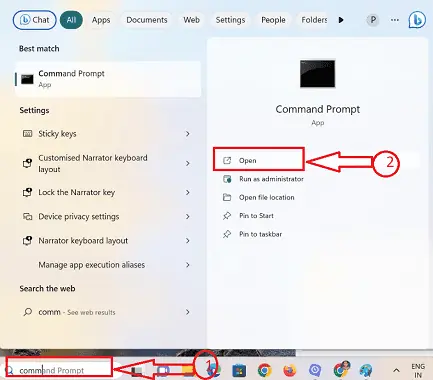
- หากคุณเลือกตัวเลือกหน้าต่างคำสั่งเรียกใช้ ให้เปิดพรอมต์คำสั่งด้วยสิทธิ์ของผู้ดูแลระบบ ป้อน "cmd" ในกล่องโต้ตอบเรียกใช้ แล้วกดปุ่ม "ตกลง"
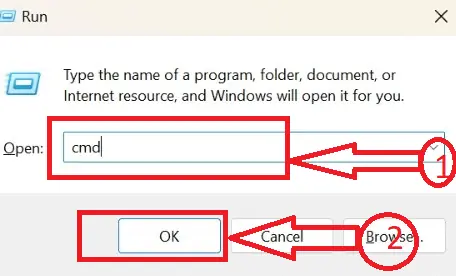
- พรอมต์คำสั่งของคุณจะเปิดขึ้นพร้อมกับเคอร์เซอร์ที่กะพริบเพื่อให้งานเสร็จสิ้นโดยการป้อนคำสั่ง
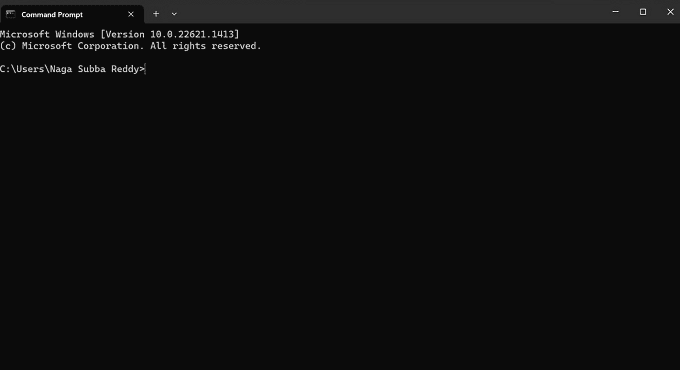
- นอกจากเคอร์เซอร์กะพริบในพร้อมท์คำสั่ง พิมพ์ “ipconfig/displaydns” ในหน้าต่างพร้อมรับคำสั่งแล้วกดปุ่ม “Enter”
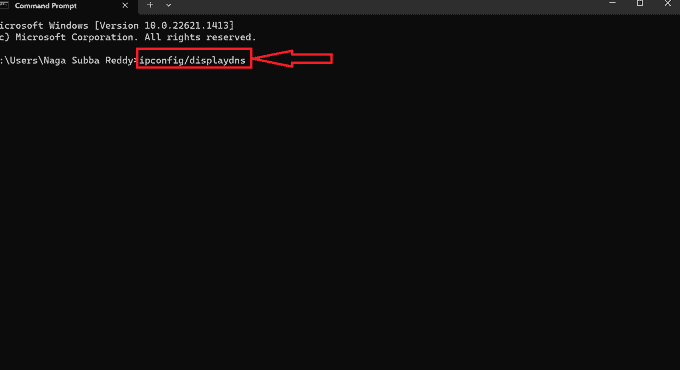
- คุณจะเห็นรายการเว็บไซต์ที่เข้าชมล่าสุดพร้อมกับที่อยู่ IP ของเว็บไซต์เหล่านั้น ซึ่งรวมถึงเว็บไซต์ที่เข้าถึงได้ทั้งในโหมดส่วนตัว (ไม่ระบุตัวตน) และโหมดการเรียกดูสาธารณะ
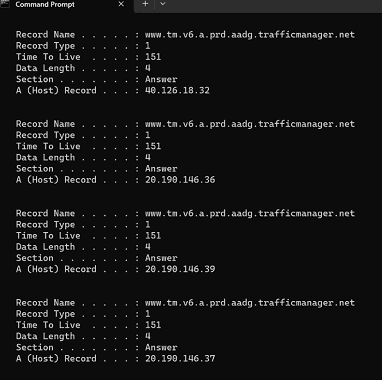
- สำหรับการลบ ให้พิมพ์ “ipconfig/flushdns” ในหน้าต่างพร้อมรับคำสั่งข้างเคอร์เซอร์ที่กะพริบ แล้วกดปุ่ม Enter
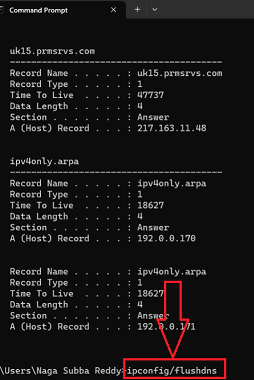
- คุณจะเห็นข้อความใหม่ในพรอมต์คำสั่งว่า “ล้างแคชตัวแก้ไข DNS สำเร็จแล้ว” ซึ่งหมายถึงการลบประวัติที่ไม่ระบุตัวตน
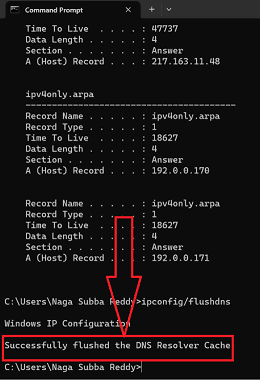
- แค่นั้นแหละ! ด้วยการปฏิบัติตามขั้นตอนข้างต้น เราสามารถลบประวัติเว็บในเบราว์เซอร์ที่ไม่ระบุตัวตนได้สำเร็จโดยไม่มีการหยุดชะงักใดๆ
โปรดทราบว่าการล้างประวัติที่ไม่ระบุตัวตนของคุณไม่ได้รับประกันว่าความเป็นส่วนตัวทั้งหมดมีความสำคัญ บริษัทหรือโรงเรียนของคุณอาจมีซอฟต์แวร์ที่บันทึกประวัติการท่องเว็บของคุณ นอกเหนือจาก ISP ของคุณและเว็บไซต์ที่คุณเยี่ยมชม ซึ่งทั้งหมดนี้มีความสามารถในการตรวจสอบกิจกรรมของคุณ ใช้เครือข่ายส่วนตัวเสมือน (VPN) หรือเบราว์เซอร์ของ Tor หากคุณต้องการรับประกันความเป็นส่วนตัวที่สมบูรณ์แบบ
- ที่เกี่ยวข้อง: วิธีดูและลบประวัติการค้นหา YouTube
- ลด 78% - รหัสคูปองอินเทอร์เน็ตส่วนตัว, โปรโมชัน
เมื่อใดที่คุณควรใช้การเรียกดูแบบไม่ระบุตัวตน
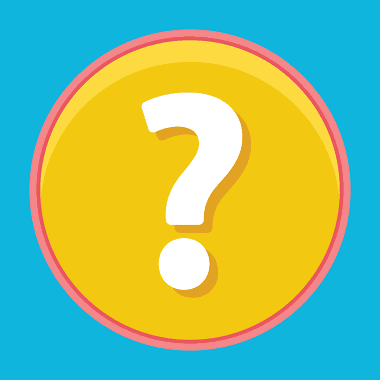
ในบางสถานการณ์ การท่องเว็บแบบไม่ระบุตัวตนอาจมีประโยชน์ เมื่อใช้คอมพิวเตอร์สาธารณะ เช่น ในห้องสมุด โรงแรม หรือไซเบอร์คาเฟ่ เป็นตัวอย่างแรกและชัดเจนที่สุด เมื่อใช้การท่องเว็บแบบไม่ระบุตัวตน คุณสามารถป้องกันไม่ให้คอมพิวเตอร์จัดเก็บประวัติการท่องเว็บหรือข้อมูลที่ละเอียดอ่อนอื่น ๆ รวมถึงรหัสผ่านและข้อมูลป้อนอัตโนมัติ
เมื่อคุณค้นคว้าเรื่องส่วนตัวหรือเรื่องละเอียดอ่อน การท่องเว็บแบบไม่ระบุตัวตนอาจมีประโยชน์เช่นกัน ตัวอย่างเช่น คุณอาจไม่ต้องการให้ข้อมูลเกี่ยวกับเงื่อนไขทางการแพทย์หรือเรื่องทางกฎหมายที่คุณกำลังค้นคว้าบันทึกไว้ในคอมพิวเตอร์ของคุณหรือเห็นในประวัติการเข้าชมของคุณ ใช้การท่องเว็บแบบไม่ระบุตัวตนหากคุณใช้คอมพิวเตอร์หรืออุปกรณ์ที่ใช้ร่วมกัน เช่น คอมพิวเตอร์ของครอบครัวหรือคอมพิวเตอร์ในที่ทำงาน เพื่อให้ข้อมูลส่วนบุคคลและประวัติการท่องเว็บของคุณเป็นส่วนตัว
สุดท้าย การใช้การเรียกดูแบบไม่ระบุตัวตนในขณะที่ซื้อของขวัญหรือเซอร์ไพรส์ทางออนไลน์สามารถป้องกันไม่ให้ผู้รับเห็นว่าคุณกำลังดูอะไรอยู่โดยไม่ได้ตั้งใจ นอกจากนี้ ยังมีประโยชน์หากคุณกำลังมองหาสินค้าหรือบริการและไม่ต้องการตกเป็นเป้าหมายอีกครั้งด้วยโฆษณาสำหรับสิ่งนั้น
- ที่เกี่ยวข้อง: วิธีอัปโหลดและแชร์วิดีโอ YouTube ส่วนตัว
- รีวิวตัวแปลง VidMeta YouTube เป็น MP3
ฉันจะท่องเว็บแบบไม่ระบุตัวตนได้อย่างไร
หากต้องการเรียกดูในโหมดไม่ระบุตัวตน ให้ทำตามขั้นตอนด้านล่างตามเบราว์เซอร์ของคุณ:
Google Chrome:
- เปิด Google Chrome บนคอมพิวเตอร์ของคุณโดยคลิกที่ไอคอน Chrome บนเดสก์ท็อป
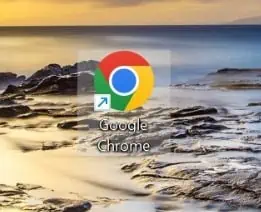
- เบราว์เซอร์ Chrome ที่จำเป็นจะเปิดขึ้นในระบบของคุณ คลิกที่จุดแนวตั้งสามจุดซึ่งอยู่ที่มุมขวาบนของหน้าต่างเบราว์เซอร์
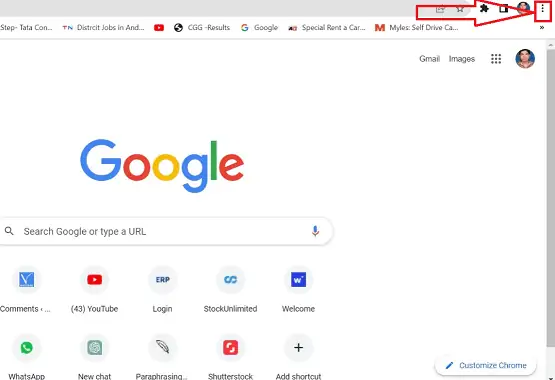
- หลังจากเลือกไอคอน "เพิ่มเติม" หน้าต่างเมนูจะเปิดขึ้นพร้อมกับชุดไอคอน ให้เลือก "หน้าต่างใหม่ที่ไม่ระบุตัวตน" หรือกด "Ctrl + Shift + N" บนแป้นพิมพ์
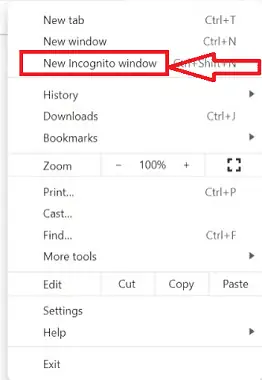
- หน้าต่างใหม่จะเปิดขึ้นเพื่อระบุว่าคุณอยู่ในโหมดไม่ระบุตัวตน คุณสามารถเริ่มการเรียกดูในหน้าต่างนี้ และประวัติการเรียกดูของคุณจะไม่ถูกบันทึกบนอุปกรณ์ของคุณ

มอซิลลา ไฟร์ฟอกซ์:
- เปิด Mozilla Firefox บนคอมพิวเตอร์ของคุณโดยคลิกที่ไอคอน firefox บนเดสก์ท็อป

- เบราว์เซอร์ Mozilla Firefox ที่จำเป็นจะเปิดขึ้น คลิกที่เส้นแนวนอนสามเส้นที่มุมขวาบนของหน้าต่างเบราว์เซอร์
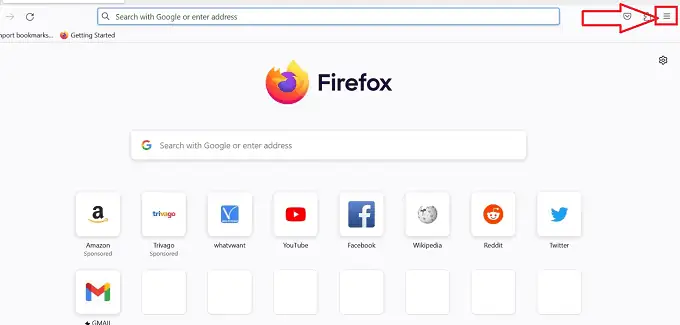
- หลังจากเลือกไอคอน "เพิ่มเติม" หน้าต่างเมนูจะเปิดขึ้นพร้อมกับชุดไอคอน ให้เลือก "หน้าต่างส่วนตัวใหม่" หรือกด "Ctrl + Shift + P" บนแป้นพิมพ์
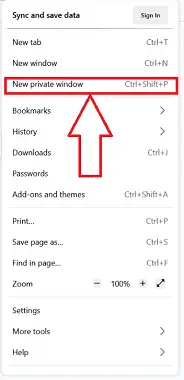
- หน้าต่างใหม่จะเปิดขึ้นเพื่อระบุว่าคุณอยู่ในโหมดการเรียกดูแบบส่วนตัว คุณสามารถเริ่มการเรียกดูในหน้าต่างนี้ และประวัติการเรียกดูของคุณจะไม่ถูกบันทึกบนอุปกรณ์ของคุณ
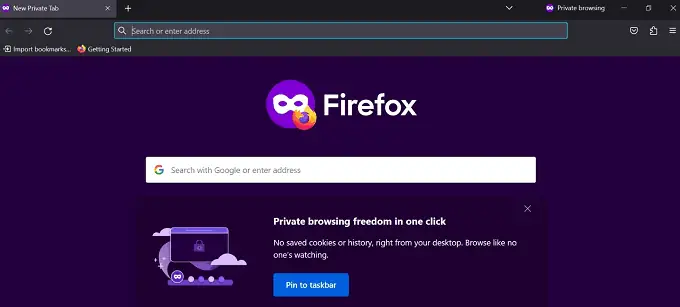
ไมโครซอฟท์ ขอบ:
- เปิด Microsoft Edge บนคอมพิวเตอร์ของคุณโดยคลิกที่ไอคอน Microsoft Edge บนเดสก์ท็อป

- หลังจากเลือกไอคอน "เพิ่มเติม" หน้าต่างเมนูจะเปิดขึ้นพร้อมกับชุดไอคอน ให้คลิกที่จุดแนวนอนสามจุดที่มุมขวาบนของหน้าต่างเบราว์เซอร์
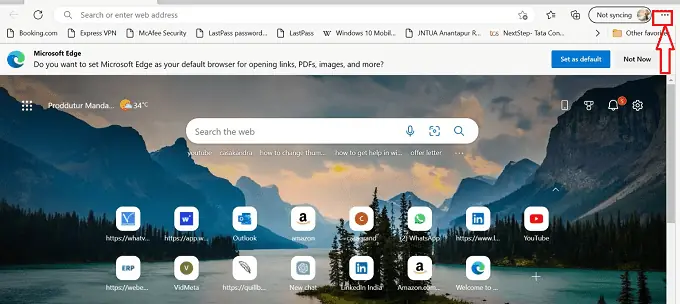
- หลังจากเลือกไอคอน "เพิ่มเติม" หน้าต่างเมนูจะเปิดขึ้นพร้อมกับชุดไอคอน ให้เลือก "ใหม่" ในหน้าต่างส่วนตัว" หรือกด "Ctrl + Shift + N" บนแป้นพิมพ์ของคุณ
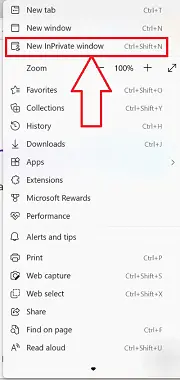
- หน้าต่างใหม่จะเปิดขึ้นเพื่อระบุว่าคุณอยู่ในโหมดเรียกดูแบบ InPrivate คุณสามารถเริ่มการเรียกดูในหน้าต่างนี้ และประวัติการเรียกดูของคุณจะไม่ถูกบันทึกบนอุปกรณ์ของคุณ
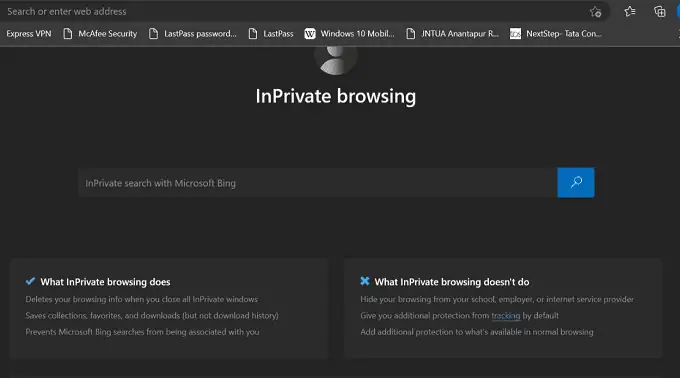
สิ่งสำคัญคือต้องจำไว้ว่าขณะท่องเว็บในโหมดไม่ระบุตัวตน ประวัติการท่องเว็บของคุณจะไม่ถูกบันทึกบนอุปกรณ์ของคุณ แต่ผู้ให้บริการอินเทอร์เน็ต (ISP) และเว็บไซต์ที่คุณเยี่ยมชมยังคงติดตามกิจกรรมของคุณได้

- ที่เกี่ยวข้อง: วิธีเข้าถึง Gmail ออฟไลน์
- ตรวจสอบพร็อกซีทันที: พร็อกซีส่วนตัวราคาถูกที่ใช้งานได้
วิธีการท่องเว็บแบบส่วนตัวด้วย Safari บน Mac
วิธีเปิดหน้าต่างส่วนตัวบน Safari
- เปิดเบราว์เซอร์ Safari บน Mac ของคุณ คลิกที่ตัวเลือก "ไฟล์" ที่มุมบนซ้ายเพื่อเปิดรายการตัวเลือก เลือกตัวเลือก "หน้าต่างส่วนตัวใหม่" เพื่อเปิดหน้าต่างส่วนตัว คุณยังสามารถใช้แป้นพิมพ์ลัด – “Command+Shift+N”
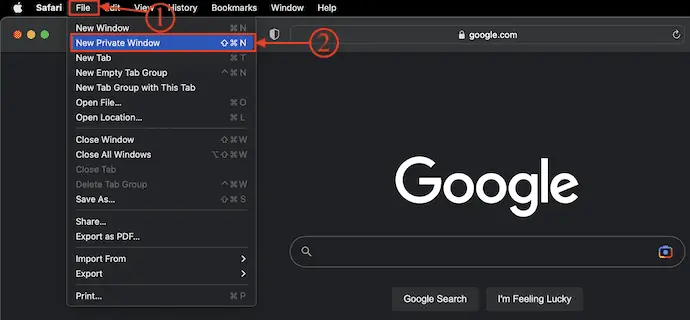
- หลังจากเปิดหน้าต่างส่วนตัวคุณจะพบบรรทัดข้อมูลดังที่แสดงในภาพหน้าจอ จากนี้ไปจะไม่มีการบันทึกประวัติ แคช หรือข้อมูลอื่นๆ
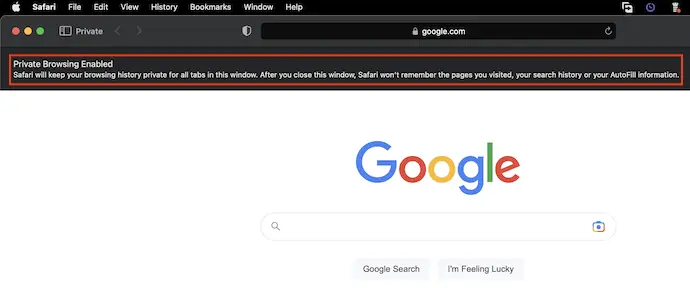
- หากต้องการปิดหน้าต่างส่วนตัว เพียงคลิกที่ ไอคอนกากบาทสีแดง ที่มุมซ้ายบนของหน้าต่าง
วิธีตั้งค่าหน้าต่างส่วนตัวเป็นหน้าต่างเริ่มต้นเริ่มต้น
- เปิดเบราว์เซอร์ Safari บน Mac ของคุณและคลิกที่ตัวเลือก "Safari" ที่อยู่บนแถบเมนูด้านบน จากนั้นรายการตัวเลือกจะเปิดขึ้น เลือกตัวเลือก "การตั้งค่า" จากรายการนั้น
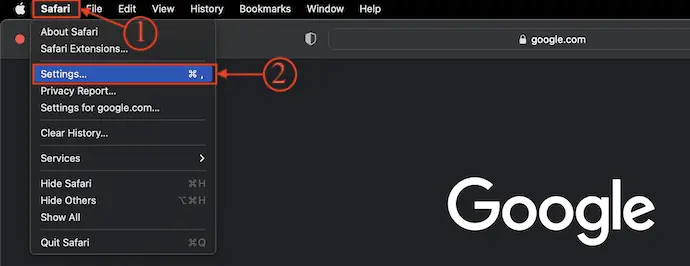
- หน้าต่างการตั้งค่าจะปรากฏขึ้นตามที่แสดงในภาพหน้าจอ ย้ายไปที่ส่วน "ทั่วไป" และคลิกที่ตัวเลือกแบบเลื่อนลงของ "Safari เปิดด้วย" จากนั้นรายการตัวเลือกจะเปิดขึ้นและเลือกตัวเลือก "หน้าต่างส่วนตัวใหม่" จากรายการแบบหล่นลงนั้น
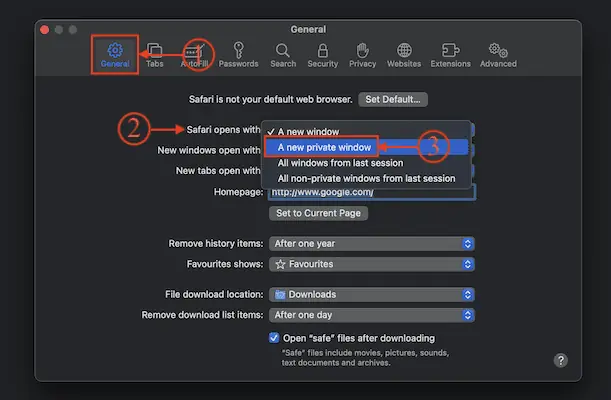
- เพียงเท่านี้ เมื่อใดก็ตามที่คุณเปิดเบราว์เซอร์ Safari หน้าต่างส่วนตัวจะเปิดขึ้นตามค่าเริ่มต้น
วิธีใช้โหมดไม่ระบุตัวตนบน iPhone
- เปิดแอปพลิเคชันเบราว์เซอร์ Safari บน iPhone ของคุณแล้วแตะที่ไอคอนแท็บที่ด้านขวาของเมนูด้านล่าง
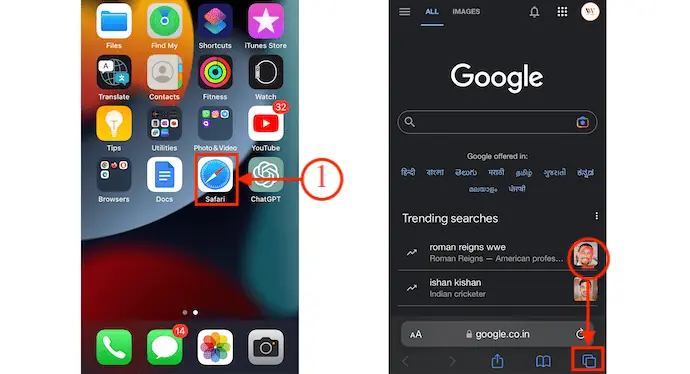
- จากนั้นจะแสดงแท็บทั้งหมดที่เปิดอยู่บนเบราว์เซอร์ Safari แตะที่ตัวเลือก "แท็บ" ที่เมนูด้านล่าง รายการตัวเลือกจะเปิดขึ้น จากนั้นเลือกตัวเลือก "ส่วนตัว" จากนั้นแตะที่ตัวเลือก "เสร็จสิ้น" เพื่อบันทึกการเปลี่ยนแปลง
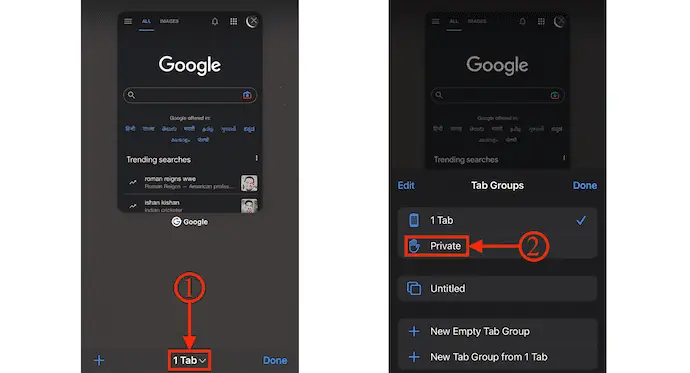
- คุณถูกนำไปที่โหมดการเรียกดูแบบส่วนตัว แตะที่ตัวเลือก "เสร็จสิ้น" เพื่อเปิดแท็บไม่ระบุตัวตน จากแท็บนั้น คุณเริ่มท่องอินเทอร์เน็ตแบบส่วนตัว
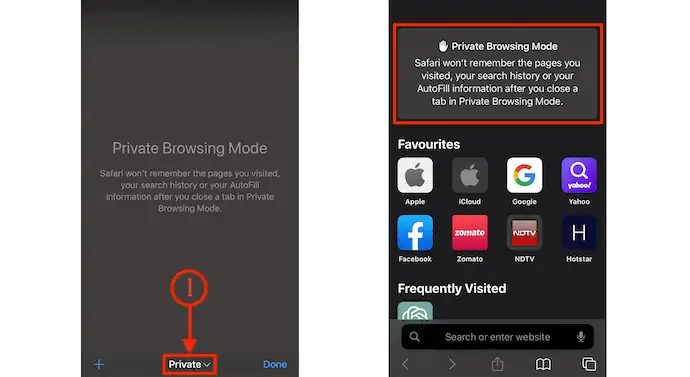
- หากต้องการ ปิด โหมดการเรียกดูแบบส่วนตัว ให้แตะที่ไอคอน "แท็บ" ที่เมนูด้านล่าง แสดงแท็บส่วนตัวที่มีอยู่ทั้งหมด แตะที่ตัวเลือก "ส่วนตัว" ซึ่งอยู่ในเมนูด้านล่าง
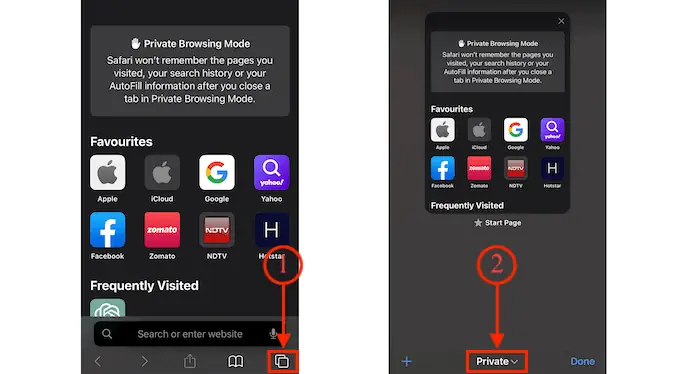
- รายการตัวเลือกจะเปิดขึ้น เลือกตัวเลือก "แท็บ" จากรายการนั้นเพื่อกลับไปที่แท็บการเรียกดูปกติ
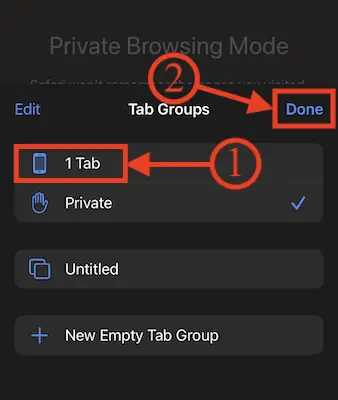
บทสรุป
เราหวังเป็นอย่างยิ่งว่าคำแนะนำที่ครอบคลุมของเราเกี่ยวกับการท่องเว็บโดยไม่เปิดเผยตัวตนนั้นมีทั้งความรู้และเป็นประโยชน์ สิ่งสำคัญคือต้องเข้าใจวิธีปกป้องความเป็นส่วนตัวและข้อมูลส่วนตัวของคุณขณะใช้อินเทอร์เน็ต กิจกรรมออนไลน์ของคุณสามารถเก็บเป็นความลับและปลอดภัยได้โดยใช้ข้อดีของการท่องเว็บแบบไม่ระบุตัวตน เราขอให้คุณนำสิ่งที่คุณได้เรียนรู้ในบทความนี้ไปฝึกฝนและเริ่มท่องเว็บโดยไม่เปิดเผยตัวตน! เก็บการท่องเว็บของคุณเป็นความลับและปลอดภัย!
ฉันหวังว่าบทช่วยสอนนี้จะช่วยคุณใน การท่องเว็บแบบไม่ระบุตัวตน: รายละเอียดทั้งหมด หากคุณต้องการพูดอะไร แจ้งให้เราทราบผ่านส่วนความคิดเห็น หากคุณชอบบทความนี้ โปรดแชร์และติดตาม WhatVwant บน Facebook, Twitter และ YouTube สำหรับเคล็ดลับทางเทคนิคเพิ่มเติม
- ที่เกี่ยวข้อง: สุดยอดบริการ VPN 11 อันดับแรกที่ทำให้คุณไม่เปิดเผยตัวตน
- วิธีดูว่าใครอยู่ในเครือข่าย WiFi ของคุณ
การท่องเว็บแบบไม่ระบุตัวตน: รายละเอียด-คำถามที่พบบ่อยทั้งหมด
ข้อมูลใดถูกปกปิดในโหมดไม่ระบุตัวตน
ไม่มีการบันทึกข้อมูลที่คุณป้อนลงในแบบฟอร์มหรือประวัติการเข้าชม คุกกี้ หรือข้อมูลไซต์ของคุณบนอุปกรณ์ของคุณเมื่อคุณใช้โหมดไม่ระบุตัวตน ซึ่งหมายความว่าผู้ใช้รายอื่นในอุปกรณ์ของคุณจะไม่สามารถดูกิจกรรมของคุณได้ เนื่องจากจะไม่ปรากฏในประวัติของเบราว์เซอร์ Chrome ของคุณ
ฉันสามารถติดตามประวัติที่ไม่ระบุตัวตนของฉันได้หรือไม่
ISP ของคุณยังคงเห็นประวัติที่ไม่ระบุตัวตนของคุณ และเว็บไซต์ที่คุณเข้าชมยังสามารถติดตามคุณได้ คุณไม่ได้ท่องเว็บโดยไม่เปิดเผยตัวตนเมื่อใช้โหมดไม่ระบุตัวตน
ไม่ระบุตัวตนถูกปกปิดทั้งหมดหรือไม่
โหมดไม่ระบุตัวตนเป็นความลับจริงหรือ โอเค ไม่ แม้ว่าโหมดไม่ระบุตัวตนจะให้ความเป็นส่วนตัวอยู่บ้าง แต่ก็ไม่ได้รับประกันว่าจะเปิดเผยตัวตนได้อย่างสมบูรณ์ ในความเป็นจริง เมื่อคุณเริ่มหน้าต่างที่ไม่ระบุตัวตน หน้าต่างจะบันทึกอย่างเปิดเผยว่าเว็บไซต์ที่คุณเข้าชม ที่ทำงานหรือโรงเรียน และผู้ให้บริการอินเทอร์เน็ตของคุณอาจยังเห็นสิ่งที่คุณกำลังเรียกดูอยู่
โหมดไม่ระบุตัวตนมีข้อเสียอะไรบ้าง
ข้อเสียเปรียบหลักของโหมดไม่ระบุตัวตนคือ คนอื่นๆ อาจยังเห็นที่อยู่ IP ข้อมูลระบุตัวตน และประวัติการท่องเว็บของคุณ ดังนั้น หากคุณพยายามหลีกเลี่ยงการถูกติดตามทางออนไลน์ ก็ไม่ใช่การตัดสินใจที่ฉลาด
